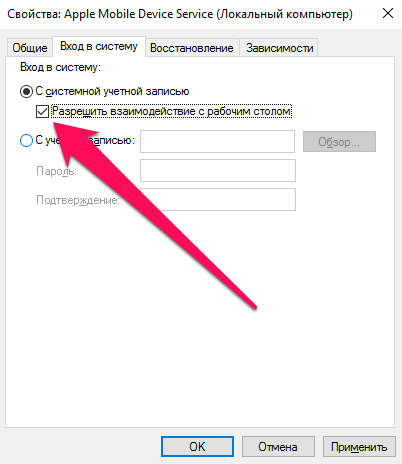Содержание
Ошибка 1067 «Процесс был неожиданно завершен»
Сообщение об ошибке 1067 «Процесс был неожиданно завершен» возникает при попытке выполнить действие, которое вызывает запуск службы. Чаще происходит при запуске службы SQL и ей подобных. Узнаем подробнее, как ее исправить.
Предоставление учетной записи управлять службой
Проблема часто связана с различными разрешениями и для ее решения предоставьте текущей учетной записи пользователя доступ к элементам управления службой. Это решение примените в первую очередь. Поскольку оно универсально и может быть использовано независимо от того, какая служба отображает сообщение об ошибке 1067.
Нажмите Win + R и выполните команду services.msc.
Найдите службу, которая выдает ошибку, щелкните на нее правой кнопкой мыши и перейдите в Свойства. На вкладке Общие посмотрите состояние. Если она запущена, остановите ее нажатием на соответствующую кнопку.
Затем на вкладке Вход в систему кликните на «Обзор».
В поле ввода имен выбираемых объектов наберите имя текущей учетной записи, кликните на «Проверить имена», чтобы проверить ее правильность, и нажмите на «ОК». Либо выберите имя с помощью кнопок Дополнительно – Поиск.
Либо выберите имя с помощью кнопок Дополнительно – Поиск.
Затем введите пароль, и примените изменения на «ОК». Закройте окно, и перезагрузите компьютер. В большинстве случаев, этим способом удается исправить ошибку с кодом 1607.
Переустановка службы
В этом решении используем более продвинутый способ перезапуска службы, которая была повреждена и ее не удается исправить в свойствах.
Откройте редактор реестра выполнением команды regedit из окна Win + R.
На левой панели перейдите к разделу:
HKEY_LOCAL_MACHINE\SYSTEM\CurrentControlSet\Services
В разделе Services найдите проблемную службу, кликните на нее правой кнопкой мыши и удалите. Подтвердите все запросы, которые могут возникнуть в процессе удаления, и перезагрузите компьютер
Если не удается удалить проблемный раздел, попробуйте добавить дополнительные разрешения.
Правым щелчком мыши на службе в левой панели вызовите контекстное меню и выберите «Разрешения».
В разделе группы или имена пользователей найдите текущую учетную запись. Если не отображается, нажмите Добавить – Дополнительно – Найти. Выберите ее из результатов поиска.
Если не отображается, нажмите Добавить – Дополнительно – Найти. Выберите ее из результатов поиска.
Установите курсор на текущую учетную запись в разделе группы и имена пользователей, отметьте флажком поле полный доступ в разделе Разрешения и примените изменения.
После этого попробуйте снова удалить раздел и перезагрузите компьютер.
После перезагрузки запустите командную строку от имени администратора с помощью системного поиска.
Запустите следующую команду, которая позволит восстановить удаленный раздел из реестра:
sfc /scannow
Дождитесь завершения сканирования и перезапустите ПК. Проверьте, решена ли проблема.
Перезапуск MySQL
Если ошибка 1607 связана со MySQL, сначала ее остановим, затем удалим несколько файлов в каталоге установки.
Откройте Панель управления командой control из окна Win + R.
В правом верхнем углу экрана установите просмотр на крупные значки и перейдите в раздел Администрирование. В правой части окна выберите Службы.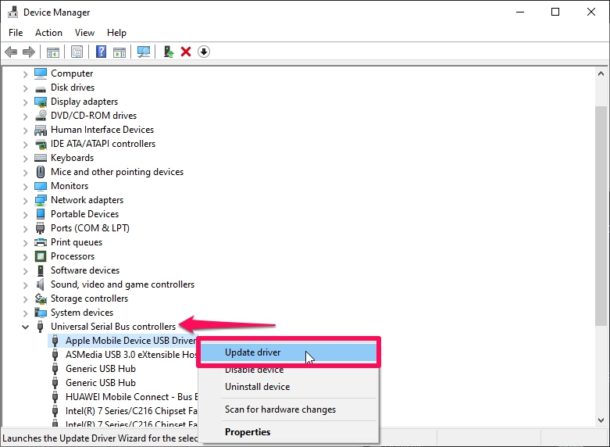
Найдите MySQL и дважды кликните на нее, чтобы открыть свойства. Остановите ее нажатием на соответствующую кнопку.
Затем перейдите в проводнике в каталог установки MySQL, который находится на системном диске в папке Program Files (x86). Откройте его и перейдите в папку Data. Найдите два файла ib_logfile0 и ib_logfile1, кликните на них правой кнопкой мыши и удалите.
Вернитесь в окно служб и запустите MySQL. Проверьте, удалось ли устранить ошибку 1067.
Как исправить Ошибка 1067 (Ошибка Bonjour 1067)
Поиск и устранение неисправностей > Runtime Errors > Apple Inc. > Bonjour > Ошибка 1067
В этой статье представлена ошибка с номером Ошибка 1067, известная как Ошибка Bonjour 1067, описанная как Ошибка 1067: Возникла ошибка в приложении Bonjour. Приложение будет закрыто. Приносим свои извинения за неудобства.
О программе Runtime Ошибка 1067
Время выполнения Ошибка 1067 происходит, когда Bonjour дает сбой или падает во время запуска, отсюда и название.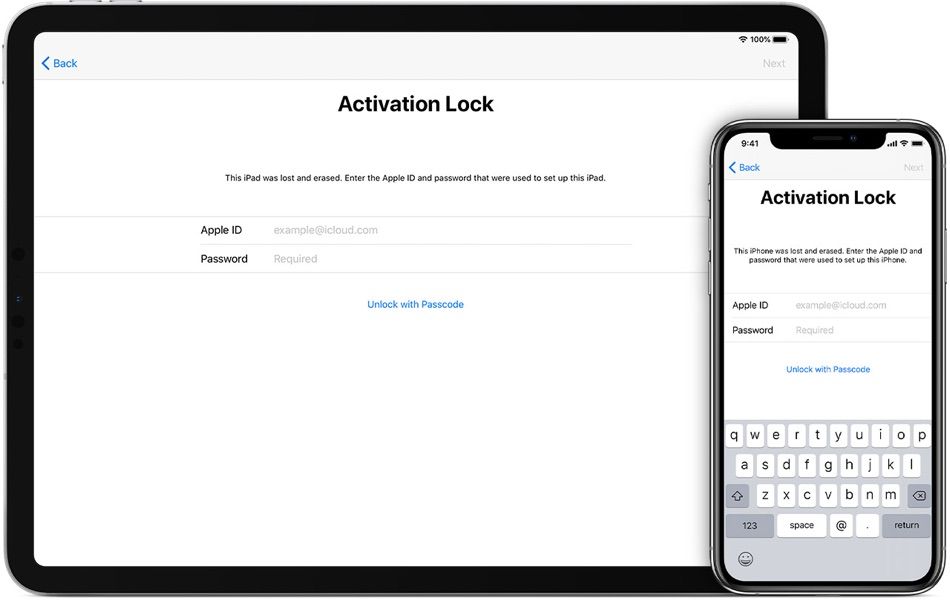 Это не обязательно означает, что код был каким-то образом поврежден, просто он не сработал во время выполнения. Такая ошибка появляется на экране в виде раздражающего уведомления, если ее не устранить. Вот симптомы, причины и способы устранения проблемы.
Это не обязательно означает, что код был каким-то образом поврежден, просто он не сработал во время выполнения. Такая ошибка появляется на экране в виде раздражающего уведомления, если ее не устранить. Вот симптомы, причины и способы устранения проблемы.
Определения (Бета)
Здесь мы приводим некоторые определения слов, содержащихся в вашей ошибке, в попытке помочь вам понять вашу проблему. Эта работа продолжается, поэтому иногда мы можем неправильно определить слово, так что не стесняйтесь пропустить этот раздел!
- Bonjour — Bonjour — это реализация Apple Zeroconf, протокола обнаружения служб.
Симптомы Ошибка 1067 — Ошибка Bonjour 1067
Ошибки времени выполнения происходят без предупреждения. Сообщение об ошибке может появиться на экране при любом запуске %программы%. Фактически, сообщение об ошибке или другое диалоговое окно может появляться снова и снова, если не принять меры на ранней стадии.
Возможны случаи удаления файлов или появления новых файлов. Хотя этот симптом в основном связан с заражением вирусом, его можно отнести к симптомам ошибки времени выполнения, поскольку заражение вирусом является одной из причин ошибки времени выполнения. Пользователь также может столкнуться с внезапным падением скорости интернет-соединения, но, опять же, это не всегда так.
Хотя этот симптом в основном связан с заражением вирусом, его можно отнести к симптомам ошибки времени выполнения, поскольку заражение вирусом является одной из причин ошибки времени выполнения. Пользователь также может столкнуться с внезапным падением скорости интернет-соединения, но, опять же, это не всегда так.
(Только для примера)
Причины Ошибка Bonjour 1067 — Ошибка 1067
При разработке программного обеспечения программисты составляют код, предвидя возникновение ошибок. Однако идеальных проектов не бывает, поскольку ошибки можно ожидать даже при самом лучшем дизайне программы. Глюки могут произойти во время выполнения программы, если определенная ошибка не была обнаружена и устранена во время проектирования и тестирования.
Ошибки во время выполнения обычно вызваны несовместимостью программ, запущенных в одно и то же время. Они также могут возникать из-за проблем с памятью, плохого графического драйвера или заражения вирусом. Каким бы ни был случай, проблему необходимо решить немедленно, чтобы избежать дальнейших проблем. Ниже приведены способы устранения ошибки.
Ниже приведены способы устранения ошибки.
Методы исправления
Ошибки времени выполнения могут быть раздражающими и постоянными, но это не совсем безнадежно, существует возможность ремонта. Вот способы сделать это.
Если метод ремонта вам подошел, пожалуйста, нажмите кнопку upvote слева от ответа, это позволит другим пользователям узнать, какой метод ремонта на данный момент работает лучше всего.
Обратите внимание: ни ErrorVault.com, ни его авторы не несут ответственности за результаты действий, предпринятых при использовании любого из методов ремонта, перечисленных на этой странице — вы выполняете эти шаги на свой страх и риск.
Метод 1 — Закройте конфликтующие программы
up vote
0
down vote
Когда вы получаете ошибку во время выполнения, имейте в виду, что это происходит из-за программ, которые конфликтуют друг с другом. Первое, что вы можете сделать, чтобы решить проблему, — это остановить эти конфликтующие программы.
Первое, что вы можете сделать, чтобы решить проблему, — это остановить эти конфликтующие программы.
- Откройте диспетчер задач, одновременно нажав Ctrl-Alt-Del. Это позволит вам увидеть список запущенных в данный момент программ.
- Перейдите на вкладку «Процессы» и остановите программы одну за другой, выделив каждую программу и нажав кнопку «Завершить процесс».
- Вам нужно будет следить за тем, будет ли сообщение об ошибке появляться каждый раз при остановке процесса.
- Как только вы определите, какая программа вызывает ошибку, вы можете перейти к следующему этапу устранения неполадок, переустановив приложение.
Метод 2 — Обновите / переустановите конфликтующие программы
up vote
0
down vote
Использование панели управления
- В Windows 7 нажмите кнопку «Пуск», затем нажмите «Панель управления», затем «Удалить программу».

- В Windows 8 нажмите кнопку «Пуск», затем прокрутите вниз и нажмите «Дополнительные настройки», затем нажмите «Панель управления»> «Удалить программу».
- Для Windows 10 просто введите «Панель управления» в поле поиска и щелкните результат, затем нажмите «Удалить программу».
- В разделе «Программы и компоненты» щелкните проблемную программу и нажмите «Обновить» или «Удалить».
- Если вы выбрали обновление, вам просто нужно будет следовать подсказке, чтобы завершить процесс, однако, если вы выбрали «Удалить», вы будете следовать подсказке, чтобы удалить, а затем повторно загрузить или использовать установочный диск приложения для переустановки. программа.
Использование других методов
- В Windows 7 список всех установленных программ можно найти, нажав кнопку «Пуск» и наведя указатель мыши на список, отображаемый на вкладке. Вы можете увидеть в этом списке утилиту для удаления программы. Вы можете продолжить и удалить с помощью утилит, доступных на этой вкладке.

- В Windows 10 вы можете нажать «Пуск», затем «Настройка», а затем — «Приложения».
- Прокрутите вниз, чтобы увидеть список приложений и функций, установленных на вашем компьютере.
- Щелкните программу, которая вызывает ошибку времени выполнения, затем вы можете удалить ее или щелкнуть Дополнительные параметры, чтобы сбросить приложение.
Метод 3 — Обновите программу защиты от вирусов или загрузите и установите последнюю версию Центра обновления Windows.
up vote
0
down vote
Заражение вирусом, вызывающее ошибку выполнения на вашем компьютере, необходимо немедленно предотвратить, поместить в карантин или удалить. Убедитесь, что вы обновили свою антивирусную программу и выполнили тщательное сканирование компьютера или запустите Центр обновления Windows, чтобы получить последние определения вирусов и исправить их.
Метод 4 — Переустановите библиотеки времени выполнения
up vote
0
down vote
Вы можете получить сообщение об ошибке из-за обновления, такого как пакет MS Visual C ++, который может быть установлен неправильно или полностью. Что вы можете сделать, так это удалить текущий пакет и установить новую копию.
- Удалите пакет, выбрав «Программы и компоненты», найдите и выделите распространяемый пакет Microsoft Visual C ++.
- Нажмите «Удалить» в верхней части списка и, когда это будет сделано, перезагрузите компьютер.
- Загрузите последний распространяемый пакет от Microsoft и установите его.
Метод 5 — Запустить очистку диска
up vote
0
down vote
Вы также можете столкнуться с ошибкой выполнения из-за очень нехватки свободного места на вашем компьютере.
- Вам следует подумать о резервном копировании файлов и освобождении места на жестком диске.
- Вы также можете очистить кеш и перезагрузить компьютер.
- Вы также можете запустить очистку диска, открыть окно проводника и щелкнуть правой кнопкой мыши по основному каталогу (обычно это C 🙂
- Щелкните «Свойства», а затем — «Очистка диска».
Метод 6 — Переустановите графический драйвер
up vote
0
down vote
Если ошибка связана с плохим графическим драйвером, вы можете сделать следующее:
- Откройте диспетчер устройств и найдите драйвер видеокарты.
- Щелкните правой кнопкой мыши драйвер видеокарты, затем нажмите «Удалить», затем перезагрузите компьютер.
Метод 7 — Ошибка выполнения, связанная с IE
up vote
0
down vote
Если полученная ошибка связана с Internet Explorer, вы можете сделать следующее:
- Сбросьте настройки браузера.

- В Windows 7 вы можете нажать «Пуск», перейти в «Панель управления» и нажать «Свойства обозревателя» слева. Затем вы можете перейти на вкладку «Дополнительно» и нажать кнопку «Сброс».
- Для Windows 8 и 10 вы можете нажать «Поиск» и ввести «Свойства обозревателя», затем перейти на вкладку «Дополнительно» и нажать «Сброс».
- В том же окне «Свойства обозревателя» можно перейти на вкладку «Дополнительно» и найти пункт «Отключить отладку сценария».
- Установите флажок в переключателе.
- Одновременно снимите флажок «Отображать уведомление о каждой ошибке сценария», затем нажмите «Применить» и «ОК», затем перезагрузите компьютер.
Если эти быстрые исправления не работают, вы всегда можете сделать резервную копию файлов и запустить восстановление на вашем компьютере. Однако вы можете сделать это позже, когда перечисленные здесь решения не сработают.
Другие языки:
How to fix Error 1067 (Bonjour Error 1067) — Error 1067: Bonjour has encountered a problem and needs to close. We are sorry for the inconvenience.
Wie beheben Fehler 1067 (Bonjour-Fehler 1067) — Fehler 1067: Bonjour hat ein Problem festgestellt und muss geschlossen werden. Wir entschuldigen uns für die Unannehmlichkeiten.
Come fissare Errore 1067 (Bonjour Errore 1067) — Errore 1067: Bonjour ha riscontrato un problema e deve essere chiuso. Ci scusiamo per l’inconveniente.
Hoe maak je Fout 1067 (Bonjour-fout 1067) — Fout 1067: Bonjour heeft een probleem ondervonden en moet worden afgesloten. Excuses voor het ongemak.
Comment réparer Erreur 1067 (Bonjour Erreur 1067) — Erreur 1067 : Bonjour a rencontré un problème et doit se fermer. Nous sommes désolés du dérangement.
어떻게 고치는 지 오류 1067 (봉쥬르 오류 1067) — 오류 1067: Bonjour에 문제가 발생해 닫아야 합니다. 불편을 끼쳐드려 죄송합니다.
Como corrigir o Erro 1067 (Bonjour Error 1067) — Erro 1067: O Bonjour encontrou um problema e precisa fechar. Lamentamos o inconveniente.
Lamentamos o inconveniente.
Hur man åtgärdar Fel 1067 (Bonjour Error 1067) — Fel 1067: Bonjour har stött på ett problem och måste avslutas. Vi är ledsna för besväret.
Jak naprawić Błąd 1067 (Błąd Bonjour 1067) — Błąd 1067: Bonjour napotkał problem i musi zostać zamknięty. Przepraszamy za niedogodności.
Cómo arreglar Error 1067 (Error de Bonjour 1067) — Error 1067: Bonjour ha detectado un problema y debe cerrarse. Lamentamos las molestias.
Об авторе: Фил Харт является участником сообщества Microsoft с 2010 года. С текущим количеством баллов более 100 000 он внес более 3000 ответов на форумах Microsoft Support и создал почти 200 новых справочных статей в Technet Wiki.
Следуйте за нами:
Этот инструмент восстановления может устранить такие распространенные проблемы компьютера, как синие экраны, сбои и замораживание, отсутствующие DLL-файлы, а также устранить повреждения от вредоносных программ/вирусов и многое другое путем замены поврежденных и отсутствующих системных файлов.
ШАГ 1:
Нажмите здесь, чтобы скачать и установите средство восстановления Windows.
ШАГ 2:
Нажмите на Start Scan и позвольте ему проанализировать ваше устройство.
ШАГ 3:
Нажмите на Repair All, чтобы устранить все обнаруженные проблемы.
Совместимость
Требования
1 Ghz CPU, 512 MB RAM, 40 GB HDD
Эта загрузка предлагает неограниченное бесплатное сканирование ПК с Windows. Полное восстановление системы начинается от $19,95.
ID статьи: ACX03029RU
Применяется к: Windows 10, Windows 8.1, Windows 7, Windows Vista, Windows XP, Windows 2000
Помогите кому-нибудь еще с этой ошибкой и Поделиться этой страницей:
Совет по увеличению скорости #49
Устранение неполадок при 100% использовании диска:
Очень распространенная проблема среди пользователей Windows — использование диска в диспетчере задач всегда показывает 100%. Устраните причину этого всплеска использования диска, перейдя на вкладку «Процессы» в диспетчере задач.
Устраните причину этого всплеска использования диска, перейдя на вкладку «Процессы» в диспетчере задач.
Нажмите здесь, чтобы узнать о другом способе ускорения работы ПК под управлением Windows
Home Blog About Privacy Policy Contact Us
Ошибки в алфавитном порядке: A B C D E F G H I J K L M N O P Q R S T U V W X Y Z
3 исправления ошибки 1067: процесс неожиданно прерван
- Миниинструмент
- Центр новостей MiniTool
- 3 исправления ошибки 1067: процесс неожиданно прерван
Вера | Подписаться |
Последнее обновление
Вы получили сообщение об ошибке 1067: процесс неожиданно завершился при попытке выполнить операцию, которая обычно приводит к запуску службы? Что делать при обнаружении ошибки службы Windows 1067? Теперь MiniTool предлагает вам несколько простых методов в этом посте.
Ошибка Windows 1067 в службах
Многие пользователи Windows 10/8/7, Server 2012 R2/2016 и т. д. сообщают о проблеме при попытке выполнить операцию, основанную на службе. И подробное сообщение об ошибке, которое появляется на экране компьютера:
д. сообщают о проблеме при попытке выполнить операцию, основанную на службе. И подробное сообщение об ошибке, которое появляется на экране компьютера:
«Windows не удалось запустить службу XX на локальном компьютере.
Ошибка 1067: Процесс неожиданно завершен».
Совет: Здесь XX относится к имени проблемной службы. Обычно ошибка обычно возникает в SQL, MySQL, сервере служб развертывания Windows, службе сервера заданий центра миграции или других службах.
Код ошибки 1067 появляется в основном из-за поврежденных настроек этой конкретной службы, неисправных служб, сбоя системы Windows и т. д. Теперь в этой статье мы расскажем вам, как исправить ошибку службы, и все они были доказаны быть полезным пользователям, у которых была такая же проблема.
Исправления для ошибки службы Windows 1067
Метод 1: устранение проблем с разрешениями
Иногда причиной ошибки 1067 являются проблемы с разрешениями. Чтобы устранить проблему, полезно иметь доступ к элементам управления службой из личного профиля пользователя.
Чтобы устранить проблему, полезно иметь доступ к элементам управления службой из личного профиля пользователя.
Вот что вам нужно сделать:
1. Нажмите одновременно клавиши Win+ R , чтобы открыть утилиту Run , введите services.msc и нажмите Enter .
2. Найдите в списке служб службу с ошибкой 1067, щелкните ее правой кнопкой мыши и выберите Свойства в контекстном меню.
3. Если служба запущена, остановите ее. Если он остановлен, перейдите на вкладку Log On и нажмите кнопку Browse .
4. Введите имя своей учетной записи в Введите имя объекта, чтобы выбрать раздел и нажмите Проверить имена . Подождите, пока имя станет доступным.
5. Нажмите OK При необходимости введите пароль. Теперь служба должна запускаться без кода ошибки 1067.
Способ 2. Восстановление проблемной службы
Иногда возникает ошибка 1067: процесс неожиданно завершен, поскольку служба, которую вы пытаетесь запустить, становится неисправной или поврежденной. Итак, вы можете попробовать удалить и установить службу, чтобы избавиться от проблемы.
Итак, вы можете попробовать удалить и установить службу, чтобы избавиться от проблемы.
Подробные инструкции описаны здесь:
1. Запустите диалоговое окно «Выполнить» (упомянутое в способе 1), введите regedit и нажмите Введите .
2. После открытия окна редактора реестра перейдите по пути: HKEY_LOCAL_MACHINE > SYSTEM > CurrentControlSet > Services .
3. Найдите в списке службу с ошибкой 1067 (в качестве примера мы возьмем службу ACPI ). Щелкните правой кнопкой мыши на нем, нажмите Экспортируйте , чтобы сохранить его на рабочий стол или в любое другое место, назовите его ACPI и нажмите Сохранить . Мы делаем этот процесс, чтобы создать резервную копию для службы.
4. Затем щелкните правой кнопкой мыши службу и выберите Удалить , чтобы удалить ее из списка служб.
5. Запустите командную строку с правами администратора, введите sfc /scannow и нажмите . Введите , чтобы выполнить сканирование вашей системы Windows.
Введите , чтобы выполнить сканирование вашей системы Windows.
6. Перезагрузите компьютер. Затем найдите резервную копию сохраненного раздела реестра, щелкните ее правой кнопкой мыши и выберите 9.0032 Объединить .
7. Откройте окно Службы через строку поиска Windows, щелкните правой кнопкой мыши службу и выберите Пуск .
Теперь вы можете попробовать проверить, устранена ли ошибка службы Windows 1067.
Метод 3: удаление определенных файлов
Если вас беспокоит ошибка SQL или MySQL 1067, вы можете удалить некоторые файлы журнала из каталога установки, чтобы исправить это.
- Откройте панель управления и позвольте ей показать все элементы большими значками.
- Щелкните Административные инструменты и Службы .
- Найдите службу MySQL, щелкните ее правой кнопкой мыши и выберите Свойства .
- Нажмите Стоп и OK .

- Перейдите в папку, в которую вы установили MySQL. Обычно это C:\Program Files или C:\Program Files (x86).
- В папке щелкните папку Data , найдите ib_logfile0 и ib_logfile1 , а затем удалите их.
- Перейдите в окно «Службы» и снова запустите службу MySQL.
Конец
Если у вас возникает ошибка 1067: процесс неожиданно завершен, попробуйте эти 3 распространенных метода для устранения проблемы. Эти решения оказались полезными, и мы надеемся, что вы также сможете избавиться от этой проблемы.
- Твиттер
- Линкедин
- Реддит
Об авторе
Комментарии пользователей:
Как исправить ошибку 1067: «Процесс неожиданно завершен»
Кевин Эрроуз, 10 марта 2023 г.
8 минут чтения
Кевин является сертифицированным сетевым инженером
Ошибка 1067 может возникать с различными службами Windows, и обычно появляется сообщение когда вы пытаетесь выполнить действие, которое обычно приводит к запуску службы. Наиболее частым появлением этого сообщения об ошибке будет служба SQL и аналогичная ей служба.
Наиболее частым появлением этого сообщения об ошибке будет служба SQL и аналогичная ей служба.
Существует довольно много методов, которые можно использовать для решения этой проблемы, и мы выбрали несколько методов, которые оказались успешными для других пользователей, столкнувшихся с той же проблемой. Следуйте приведенным ниже методам и удачи!
Решение 1. Получите контроль над службой
Эта проблема обычно связана с различными разрешениями, и ее можно решить, предоставив вашему личному профилю пользователя доступ к элементам управления службой. Этот метод должен быть вашим приоритетом номер один по нескольким причинам.
Прежде всего, он универсален и может применяться независимо от того, какой сервис выдает сообщение об ошибке 1067. Во-вторых, это легко сделать, и изменения можно отменить в кратчайшие сроки.
- Откройте утилиту «Выполнить», используя комбинацию клавиш Windows + R на клавиатуре (нажмите эти клавиши одновременно.
 Введите «services.msc» в открывшемся окне без кавычек и нажмите «ОК», чтобы откройте инструмент «Службы».0004
Введите «services.msc» в открывшемся окне без кавычек и нажмите «ОК», чтобы откройте инструмент «Службы».0004 - После открытия окна панели управления измените параметр «Просмотр» в верхней правой части окна на «Крупные значки» и прокрутите вниз, пока не найдете запись «Инструменты администрирования». Нажмите на него и найдите ярлык «Службы» внизу. Нажмите на него, чтобы открыть его.
- Найдите службу, которая выдает ошибку, в списке служб, щелкните ее правой кнопкой мыши и выберите «Свойства» в появившемся контекстном меню.
- Если служба запущена (вы можете проверить это рядом с сообщением о состоянии службы), вы должны остановить ее на данный момент, нажав кнопку «Стоп» в середине окна. Если он остановлен, оставьте его остановленным, пока мы не продолжим. Перейдите на вкладку «Вход в систему» и нажмите кнопку «Обзор…».
- В поле ввода «Введите имя объекта для выбора» введите имя своей учетной записи, нажмите «Проверить имена» и подождите, пока имя станет доступным.

- Когда вы закончите, нажмите OK и введите пароль в поле Пароль, когда вам будет предложено ввести его, если вы установили пароль. Теперь он должен запускаться без проблем!
Решение 2. Переустановите проблемную службу
Этот метод также можно использовать для устранения ошибки 1067 с любой проблемной службой, если ее можно удалить с помощью редактора реестра. Это более продвинутый способ перезапуска поврежденной службы, которую нельзя исправить, просто сбросив ее в службах.
- Поскольку вы собираетесь удалить раздел реестра, мы рекомендуем вам ознакомиться с этой статьей, которую мы опубликовали, чтобы вы могли безопасно создать резервную копию реестра, чтобы предотвратить другие проблемы. Тем не менее, ничего страшного не произойдет, если вы будете внимательно и правильно следовать инструкциям.
- Откройте окно редактора реестра, введя «regedit» либо в строке поиска, либо в диалоговом окне «Выполнить», которое можно открыть с помощью комбинации клавиш Windows + R.
 Перейдите к следующему ключу в реестре, перейдя на левой панели:
Перейдите к следующему ключу в реестре, перейдя на левой панели:
HKEY_LOCAL_MACHINE\SYSTEM\CurrentControlSet\Services
- В открытом разделе Services найдите проблемный служебный ключ, щелкните его правой кнопкой мыши и выберите параметр Удалить. Подтвердите все ожидающие диалоги и перезагрузите компьютер после этого.
Примечание : Если вы не можете удалить этот ключ, вам может потребоваться добавить дополнительный доступ к вашей учетной записи пользователя. Это можно сделать, не выходя из редактора реестра.
- Щелкните правой кнопкой мыши ключ проблемной службы на левой панели навигации и выберите параметр «Разрешения» в контекстном меню.
- В разделе «Группа или имена пользователей» попробуйте найти имя пользователя вашего компьютера в списке. Если вы не можете найти его, нажмите «Добавить» >> «Дополнительно» >> «Найти сейчас». Вы должны увидеть свою учетную запись пользователя в результатах поиска, поэтому выберите ее и дважды нажмите «ОК», пока не вернетесь в папку «Разрешения».

- Выберите свою учетную запись в разделе «Группа или имена пользователей» и установите флажок «Полный доступ» в разделе «Разрешения для (ваше имя пользователя)» и примените внесенные изменения.
- После этого вы можете попытаться снова удалить ключ. Перезагрузите компьютер после этого.
- После перезагрузки следуйте инструкциям в этой статье, чтобы запустить сканирование SFC, которое должно помочь вам найти удаленную службу в реестре и легко вернуть ее. Проверьте, исчезла ли проблема.
Решение 3. Удалите определенные файлы
Если ошибка 1067 связана со службой MySQL на вашем компьютере, существует несколько способов решения проблемы. Первый может быть самым простым, и он требует, чтобы вы остановили службу MySQL и удалили пару файлов журнала в каталоге установки.
- Откройте панель управления, найдя ее в меню «Пуск». Вы также можете найти его с помощью кнопки поиска в меню «Пуск».

- После открытия окна панели управления измените параметр «Просмотр» в верхней правой части окна на «Крупные значки» и прокрутите вниз, пока не найдете запись «Инструменты администрирования». Нажмите на него и найдите ярлык «Службы» внизу. Нажмите на него, чтобы открыть его.
- Найдите службу MySQL в списке служб, щелкните ее правой кнопкой мыши и выберите «Свойства» в появившемся контекстном меню. В середине окна нажмите «Стоп» и нажмите «ОК».
- Перейдите в папку, в которую вы установили MySQL. Обычно это папка C>>Program Files или C>>Program Files (x86). Откройте папку и дважды щелкните папку «данные» внутри.
- Найдите два файла с именами ib_logfile0 и ib_logfile1 , щелкните их правой кнопкой мыши и выберите пункт Удалить в контекстном меню.
- Вернитесь в окно «Службы», откройте «Свойства» службы MySQL и нажмите кнопку «Пуск». Проверьте, исчезла ли проблема.
Решение 4: Настройте файлы конфигурации MySQL
Этот файл конфигурации MySQL называется «my. ini», и в нем есть опция, которая, как известно, вызывает эту проблему. Вы можете либо удалить его, либо отключить, но в любом случае вам обязательно следует рассмотреть этот метод, если ошибка 1067 возникает в MySQL.
ini», и в нем есть опция, которая, как известно, вызывает эту проблему. Вы можете либо удалить его, либо отключить, но в любом случае вам обязательно следует рассмотреть этот метод, если ошибка 1067 возникает в MySQL.
- Перейдите в корневую папку, в которую вы установили MySQL. Обычно это путь C>>Program Files или C>>Program Files (x86). Откройте папку и попробуйте найти файл «my.ini».
- Щелкните правой кнопкой мыши найденный файл и выберите параметр «Открыть с помощью… Блокнот» — это программа по умолчанию, предназначенная для открытия, но это не Блокнот.
- Внутри вы должны увидеть список различных команд и опций. Используйте комбинацию клавиш Ctrl + F или нажмите «Изменить» в верхнем меню и выберите «Найти».
- Введите «innodb_flush_method» и проверьте, есть ли результаты поиска. Если есть, убедитесь, что вы установили его в нормальное состояние:
innodb_flush_method=normal
- Если такой команды не существует, вы можете добавить ее в конец файла «my.
 ini», вставив текст выше. Убедитесь, что вы сохранили изменения с помощью комбинации клавиш Ctrl + S, а затем перезагрузите компьютер. Проверьте, исчезла ли проблема.
ini», вставив текст выше. Убедитесь, что вы сохранили изменения с помощью комбинации клавиш Ctrl + S, а затем перезагрузите компьютер. Проверьте, исчезла ли проблема.
Второй файл конфигурации, который следует отредактировать, если описанный выше процесс не помог решить вашу проблему, — это файл «my-default.ini». Этот метод полезен, если папки каталога были перепутаны после обновления.
- В той же корневой папке, к которой вы переходили ранее, найдите и откройте файл «my-default.ini».
- Щелкните правой кнопкой мыши по нему и выберите параметр «Открыть с помощью… Блокнот» — это программа по умолчанию, предназначенная для открытия, это еще не Блокнот.
- Под строкой «[mysqld]» в файле убедитесь, что все выглядит так, как в этой статье, ниже этой строки. Если некоторые параметры отсутствуют, добавьте их, но вам следует отредактировать существующие.
baseir="Полный путь к месту установки MySql (папка, в которой вы сейчас находитесь)" datadir="Тот же путь, но с открытой папкой данных; например, C:\MySql\data" порт=3306 идентификатор сервера = 1 адрес привязки = 127.0.0.1
- Используйте комбинацию клавиш Ctrl + S, чтобы сохранить изменения и перезагрузите компьютер, чтобы применить их. Проверьте, исчезла ли проблема сейчас.
Решение 5. Переустановите SQL Server
Этот метод подходит пользователям SQL Server, который является еще одним инструментом для работы с базами данных. Пришло время выполнить чистую установку программы, так как это должно немедленно решить проблему. Чистая установка абсолютно необходима, если вы определенно хотите избавиться от всех файлов, поскольку иногда даже временные файлы могут вызывать эту проблему.
- Прежде всего, убедитесь, что вы вошли в систему с учетной записью администратора, так как вы не сможете удалить SQL Server, если вы не являетесь администратором.
- Обязательно создайте резервные копии баз данных, которые вы хотите сохранить, так как этот процесс удалит их.
- Щелкните меню «Пуск» и откройте панель управления, выполнив поиск и щелкнув ее.
 Кроме того, вы можете щелкнуть значок шестеренки, чтобы открыть «Настройки», если вы используете Windows 10
Кроме того, вы можете щелкнуть значок шестеренки, чтобы открыть «Настройки», если вы используете Windows 10 - . В панели управления выберите «Просмотр как: категория» в правом верхнем углу и нажмите «Удалить программу» в разделе «Программы».
- Если вы используете приложение «Настройки», при нажатии на «Приложения» откроется список всех установленных приложений и программ на вашем компьютере.
- Найдите запись SQL Server в списке и щелкните ее. Нажмите кнопку «Удалить» над списком и подтвердите все диалоговые окна, которые могут появиться. Следуйте инструкциям на экране, чтобы удалить SQL Server, и обязательно перезагрузите компьютер после этого.
После этого вам нужно будет удалить данные реестра Spotify, оставшиеся на вашем компьютере, выполнив следующие шаги:
- Откройте окно редактора реестра, введя «regedit» либо в строке поиска, либо в диалоговом окне «Выполнить», которое можно открыть с помощью комбинации клавиш Windows + R.
 Найдите и удалите следующие ключи в реестре:
Найдите и удалите следующие ключи в реестре:
HKEY_LOCAL_MACHINE\SOFTWARE\Microsoft\Microsoft SQL Server
HKEY_LOCAL_MACHINE\SOFTWARE\Microsoft\MSSQLServer
HKEY_LOCAL_MACHINE\SOFTWARE\Microsoft\Windows\CurrentVersion\Uninstall
HKEY_LOCAL_MACHINE\SYSTEM\CurrentControlSet\Services
- Найдите SQL на вашем компьютере и переименуйте все папки, которые ссылаются на него. Перезагрузите компьютер после выполнения этих действий.
- Перейдите по этой ссылке, чтобы загрузить установленный инструмент SQL, сохраните файл на своем компьютере и запустите его. Выполните следующие шаги, чтобы установить его и проверить, сохраняется ли проблема.
Решение 6. Метод для службы Windows EAServer
Если ошибка 1067 появляется перед запуском службы EAServer, вы можете исправить ее с помощью этого метода без особых проблем.